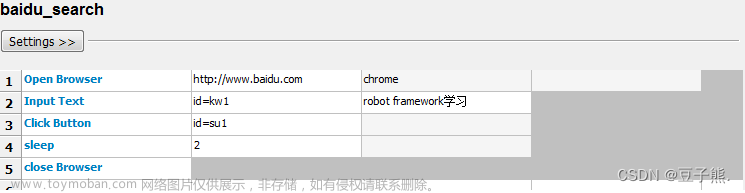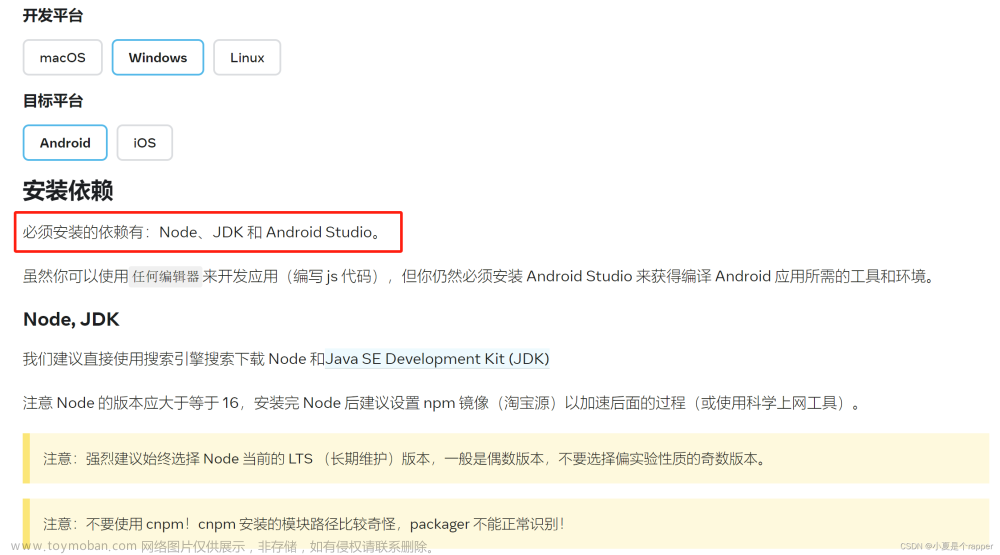前言
通过Ninja登录京东账号实现京东代挂赚取京东京豆
1.连接finalshell或者xshell
大家可以加群644288320,进行技术交流。
2.停止容器(把以下代码复制粘贴进去)
docker stop $(docker ps -a -q)
3.删除容器(把以下代码复制粘贴进去)
docker rm $(docker ps -a -q)
4.安装安装docker-compose(把以下代码复制粘贴进去)
sudo curl -L "https://github.com/docker/compose/releases/download/1.24.1/docker-compose-$(uname -s)-$(uname -m)" -o /usr/local/bin/docker-compose
chmod +x /usr/local/bin/docker-compose
5.创建docker-compose.yml文件
你们的都没有.yml这个文件,需要自己创建,在QL文件夹内点击右键创建文件,把文件名和后缀复制粘贴上,然后打开文件,复制粘贴下面代码并保存:
version: "3"
services:
qinglong:
image: whyour/qinglong:latest
container_name: qinglong
restart: unless-stopped
tty: true
ports:
- 5700:5700
- 5701:5701
environment:
- ENABLE_HANGUP=true
- ENABLE_WEB_PANEL=true
volumes:
- ./config:/ql/config
- ./log:/ql/log
- ./db:/ql/db
- ./repo:/ql/repo
- ./raw:/ql/raw
- ./scripts:/ql/scripts
- ./jbot:/ql/jbot
- ./ninja:/ql/ninja
labels:
- com.centurylinklabs.watchtower.enable=false

6.如果使用的xshell的请看这一步(使用finalshell的请跳过这一步)
由于xshell没有finalshell创建文件那么方便,所有要进行以下操作:
1.没有给终端命令授权的需要授权(适用于虚拟机,可跳过) 输入:
su
2. 看下面注释和复制下面命令
count docker-compose.yml //添加文件的代码
vi docker-compose.yml //给文件添加内容
3.把下面命令复制进去
version: "3"
services:
qinglong:
image: whyour/qinglong:latest
container_name: qinglong
restart: unless-stopped
tty: true
ports:
- 5700:5700
- 5701:5701
environment:
- ENABLE_HANGUP=true
- ENABLE_WEB_PANEL=true
volumes:
- ./config:/ql/config
- ./log:/ql/log
- ./db:/ql/db
- ./repo:/ql/repo
- ./raw:/ql/raw
- ./scripts:/ql/scripts
- ./jbot:/ql/jbot
- ./ninja:/ql/ninja
labels:
- com.centurylinklabs.watchtower.enable=false
4.输入英文状态下的冒号(:)
然后输入: wq //保存退出的命令
wq! //强制保存退出的命令
7.进入QL文件夹
输入 cd /root/QL //进入QL文件夹
然后输入 docker-compose up -d
8.进入容器
docker exec -it qinglong bash //进入容器
然后复制粘贴以下命令,执行以下命令:
git clone https://ghproxy.com/https://github.com/shufflewzc/ninja.git /ql/ninja
cd /ql/ninja/backend
pnpm install
pm2 start
9.配置青龙面板里的配置文件
打开青龙面板
然后在配置文件的extra.sh里复制以下代码并保存(如图):
cd /ql/ninja/backend
pm2 start

10.配置依赖
注意:把finalshell关了,重新连接一下,把下面全部命令复制粘贴进去即可
输入:
docker exec -it QL bash -c "apk add --no-cache build-base g++ cairo-dev pango-dev giflib-dev && cd scripts && npm install canvas --build-from-source"
// 适用于JDHelloWorld的宠汪汪二代目和宠汪汪兑奖品二代目
docker exec -it qinglong bash -c "cd scripts && npm i -S png-js"
以下是全部依赖(复制粘贴进入即可)
docker exec -it QL bash -c "npm install -g typescript"
docker exec -it QL bash -c "npm install axios date-fns"
docker exec -it QL bash -c "npm install crypto -g"
docker exec -it QL bash -c "npm install png-js"
docker exec -it QL bash -c "npm install -g npm"
docker exec -it QL bash -c "pnpm i png-js"
docker exec -it QL bash -c "pip3 install requests"
docker exec -it QL bash -c "apk add --no-cache build-base g++ cairo-dev pango-dev giflib-dev && cd scripts && npm install canvas --build-from-source"
docker exec -it QL bash -c "apk add python3 zlib-dev gcc jpeg-dev python3-dev musl-dev freetype-dev"
docker exec -it QL bash -c "cd /ql/scripts/ && apk add --no-cache build-base g++ cairo-dev pango-dev giflib-dev && npm i && npm i -S ts-node typescript @types/node date-fns axios png-js canvas --build-from-source"
最后复制粘贴以下代码进去:
yum install wget unzip -y
cd QL/scripts
wget https://ghproxy.com/https://github.com/shufflewzc/faker2/releases/download/0.0.1/utils.zip && unzip utils.zip
11.Ninja相关配置(此步可跳过不看)
ALLOW_ADD: 是否允许添加账号 不允许添加时则只允许已有账号登录(默认 true)
ALLOW_ADD: 是否允许添加账号 不允许添加时则只允许已有账号登录(默认 true)
NINJA_PORT: Ninja 运行端口(默认 5701)
NINJA_NOTIFY: 是否开启通知功能(默认 true)
NINJA_UA: 自定义 UA,默认为随机
重新连接以下finalshell复制粘贴以下代码:
docker exec -it qinglong bash
cd /ql/ninja/backend
cp .env.example .env
然后找到以下文件(如图)文章来源:https://www.toymoban.com/news/detail-400895.html

 文章来源地址https://www.toymoban.com/news/detail-400895.html
文章来源地址https://www.toymoban.com/news/detail-400895.html
进行修改保存后,然后在finalshell输入:
pm2 start
12.全部教程结束。
注意:本文借鉴了以下三个教程网站的相关技术,并对以下教程进行了详细讲解的改动。
https://thin-hill-428.notion.site/2-8-Ninja-40ff4ae1c9374472a9ae20d750975caf
https://thin-hill-428.notion.site/2-8-Ninja-7e693618f706453ab01d869fbd2adb69
https://www.notion.so/QL-pannel-Dependent-Librai-164400378c7f4a4587f976e89aea1584
到了这里,关于【全网最全最细】青龙面板搭配Ninja+依赖+Ninja配置的超细讲解教程!!!的文章就介绍完了。如果您还想了解更多内容,请在右上角搜索TOY模板网以前的文章或继续浏览下面的相关文章,希望大家以后多多支持TOY模板网!